3D模型
- 3D模型
- SU模型
- 材质
- 贴图
- CAD图纸
- 灵感图
- 全球案例
- 效果图
- 方案文本
- PS免抠
3D模型
SU模型
材质
贴图
CAD图纸
灵感图
全球案例
效果图
方案文本
PS免抠
猜你想搜
最近搜索
热门搜索
1.用PS打开一张图片,在右侧工具栏中右键单击矩形工具或者使用快捷键m切换为圆形选择工具


2.在图片中选择需要突出的部分,ctrl+c复制选择部分,ctrl+v粘贴选择的部分,使用快捷键v切换到移动,鼠标拖动需要突出的部分到需要位置


3.使用快捷键ctrl+t自由变换,点击图片中的锁定长宽比,拖动图片的任意边角放到到需要的大小
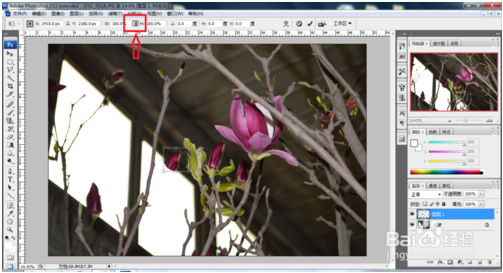

你还不清楚放大镜的用法,你将放大境的中心对着你要的画面中心,它会自动将你打的位置,放到显示的中心的。
我知道你的意思,如果要看眼睛,你就将放大镜在眼镜的中心打,你试试。PS不支持选区局部放大。行可以保存